标签:
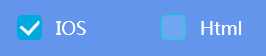
自定义CheckBox样式,mark一下,方便以后参考复用
设计介绍:
1、一般CheckBox模板太难看了,肯定要重写其中的模板
2、模板状态为未选中状态和选中状态,设置为默认未选中就好了。
默认状态,设置边框、透明度等
选中的话,我们可以设置√和背景。
<Style x:Key="CheckBoxStyle" TargetType="{x:Type CheckBox}"> <Setter Property="SnapsToDevicePixels" Value="true" /> <Setter Property="OverridesDefaultStyle" Value="False" /> <Setter Property="FocusVisualStyle" Value="{DynamicResource CheckBoxFocusVisual}" /> <Setter Property="Height" Value="25"/> <Setter Property="IsChecked" Value="False"/> <Setter Property="Margin" Value="0,20"/> <Setter Property="Template"> <Setter.Value> <ControlTemplate TargetType="CheckBox"> <Grid> <Grid.ColumnDefinitions> <ColumnDefinition Width="Auto"/> <ColumnDefinition Width="*"/> </Grid.ColumnDefinitions> <Grid Height="{TemplateBinding Height}" Width="{TemplateBinding Height}"> <Rectangle x:Name="CheckBoxRectangle" Fill="LightSkyBlue" Opacity="0.3" RadiusY="5" RadiusX="5"/> <Rectangle x:Name="CheckBoxRectangleOut" Stroke="#FF06DAD1" StrokeThickness="1" RadiusY="5" RadiusX="5"/> <Grid x:Name="CheckedMark" Width="20" Height="20" Visibility="Collapsed"> <Path SnapsToDevicePixels="False" StrokeThickness="3" Data="M1,9 L10,17" Stroke="White"/> <Path SnapsToDevicePixels="False" StrokeThickness="3" Data="M8,17 L20,4" Stroke="White"/> </Grid> </Grid> <TextBlock Grid.Column="1" Text="AAAA" FontSize="18" Foreground="White" VerticalAlignment="Center" Margin="14,0,0,0"/> </Grid> <ControlTemplate.Triggers> <Trigger Property="IsChecked" Value="True"> <Setter TargetName="CheckedMark" Property="Visibility" Value="Visible"></Setter> <Setter TargetName="CheckBoxRectangle" Property="Fill" Value="#FF00A8E0"></Setter> <Setter TargetName="CheckBoxRectangle" Property="Opacity" Value="1"></Setter> <Setter TargetName="CheckBoxRectangleOut" Property="Stroke" Value="Transparent"></Setter> </Trigger> </ControlTemplate.Triggers> </ControlTemplate> </Setter.Value> </Setter> </Style>
当然如果需要点动画的话,可以添加个Strory,也是不错的。例如
<Style x:Key="CheckBoxStyle" TargetType="{x:Type CheckBox}"> <Setter Property="SnapsToDevicePixels" Value="true" /> <Setter Property="OverridesDefaultStyle" Value="False" /> <Setter Property="FocusVisualStyle" Value="{DynamicResource CheckBoxFocusVisual}" /> <Setter Property="Height" Value="25"/> <Setter Property="IsChecked" Value="{Binding IsChecked}"/> <Setter Property="Margin" Value="0,20"/> <Setter Property="Template"> <Setter.Value> <ControlTemplate TargetType="CheckBox"> <Grid x:Name="aaaa"> <Grid.ColumnDefinitions> <ColumnDefinition Width="Auto"/> <ColumnDefinition Width="*"/> </Grid.ColumnDefinitions> <Grid Height="{TemplateBinding Height}" Width="{TemplateBinding Height}"> <Rectangle x:Name="CheckBoxRectangle" Fill="LightSkyBlue" Opacity="0.3" RadiusY="5" RadiusX="5"/> <Rectangle x:Name="CheckBoxRectangleOut" Stroke="#FF06DAD1" StrokeThickness="1" RadiusY="5" RadiusX="5"/> <Grid x:Name="CheckedMark" Width="20" Height="20" Visibility="Collapsed"> <Path SnapsToDevicePixels="False" StrokeThickness="3" Data="M1,9 L10,17" Stroke="White"/> <Path SnapsToDevicePixels="False" StrokeThickness="3" Data="M8,17 L20,4" Stroke="White"/> <Grid.RenderTransform> <RotateTransform x:Name="CheckBoxTransform" Angle="0" CenterX="10" CenterY="10"></RotateTransform> </Grid.RenderTransform> </Grid> </Grid> <TextBlock Grid.Column="1" Text="{Binding Name}" FontSize="18" Foreground="White" VerticalAlignment="Center" Margin="14,0,0,0"/> </Grid> <ControlTemplate.Triggers> <Trigger Property="IsChecked" Value="True"> <Setter TargetName="CheckedMark" Property="Visibility" Value="Visible"></Setter> <Setter TargetName="CheckBoxRectangle" Property="Fill" Value="#FF00A8E0"></Setter> <Setter TargetName="CheckBoxRectangle" Property="Opacity" Value="1"></Setter> <Setter TargetName="CheckBoxRectangleOut" Property="Stroke" Value="Transparent"></Setter> </Trigger> <EventTrigger RoutedEvent="Click"> <BeginStoryboard HandoffBehavior="SnapshotAndReplace"> <Storyboard TargetName="CheckBoxTransform" TargetProperty="Angle"> <DoubleAnimation From="0" To="360" Duration="0:0:0.1"></DoubleAnimation> </Storyboard> </BeginStoryboard> </EventTrigger> </ControlTemplate.Triggers> </ControlTemplate> </Setter.Value> </Setter> </Style>
标签:
原文地址:http://www.cnblogs.com/kybs0/p/5850733.html